VirtualBox를 사용하지 않고 윈도우에서 Ubuntu를 사용할 수 있는 방법이 있다고 해서 시도해 보았다.
단, GUI는 안 되고 terminal 환경만 지원한다.
WSL (Windows Sybsystem Linux) 이라고 해서 아래의 링크의 내용을 따라 설치해 보았다.
docs.microsoft.com/ko-kr/windows/wsl/install-win10
Windows 10에 WSL(Linux용 Windows 하위 시스템) 설치
Bash 터미널을 사용하여 Linux 배포(Ubuntu, Debian, SUSE, Kali, Fedora, Pengwin 및 Alpine 포함)를 Windows 10 머신에 설치하는 방법을 알아봅니다.
docs.microsoft.com
단순화된 설치를 따라해 보았다.
아래와 같은 내용이 나와 있었다.
wsl --install 단순화된 설치 명령을 사용하려면 다음을 수행해야 합니다.
-
Windows 참가자 프로그램에 참여
-
Windows 10의 미리 보기 빌드(OS 빌드 20262 이상)를 설치합니다.
-
관리자 권한으로 명령줄 창을 엽니다.
우선 Windows 참가자 프로그램에 참여.
insider.windows.com/en-us/getting-started
Windows Insider Program
Become an Insider: be one of the first to explore new Windows features for you and your business or use the latest Windows SDK to build great apps.
insider.windows.com

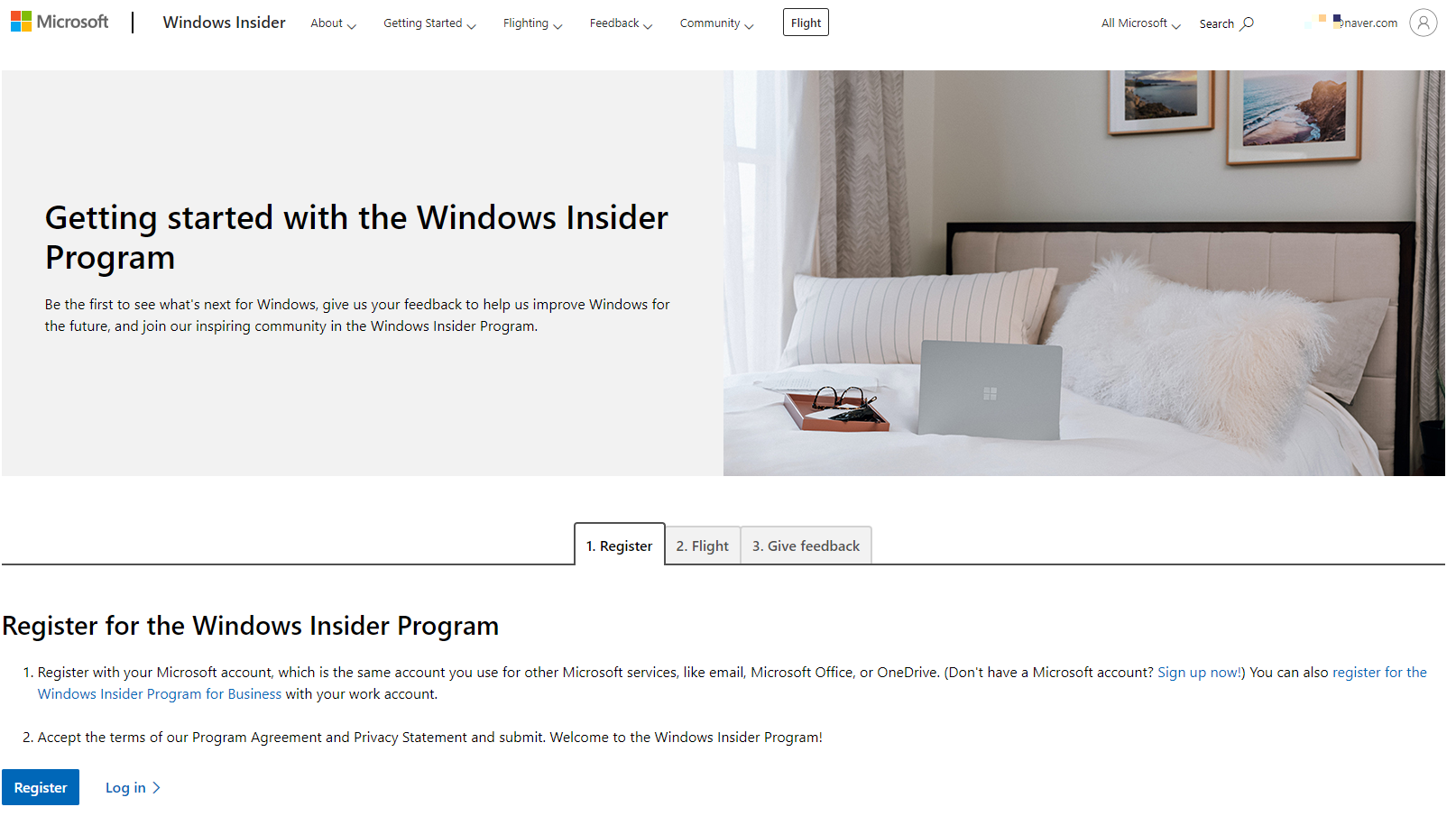
Register 를 한다. Log in 하라고 나와서 이미 가지고 있는 MS 계정으로 log in을 하였다.
Log in 후 다시 Register를 누르고 다음 페이지에서 동의에 체크한 다음 Register now를 한다.
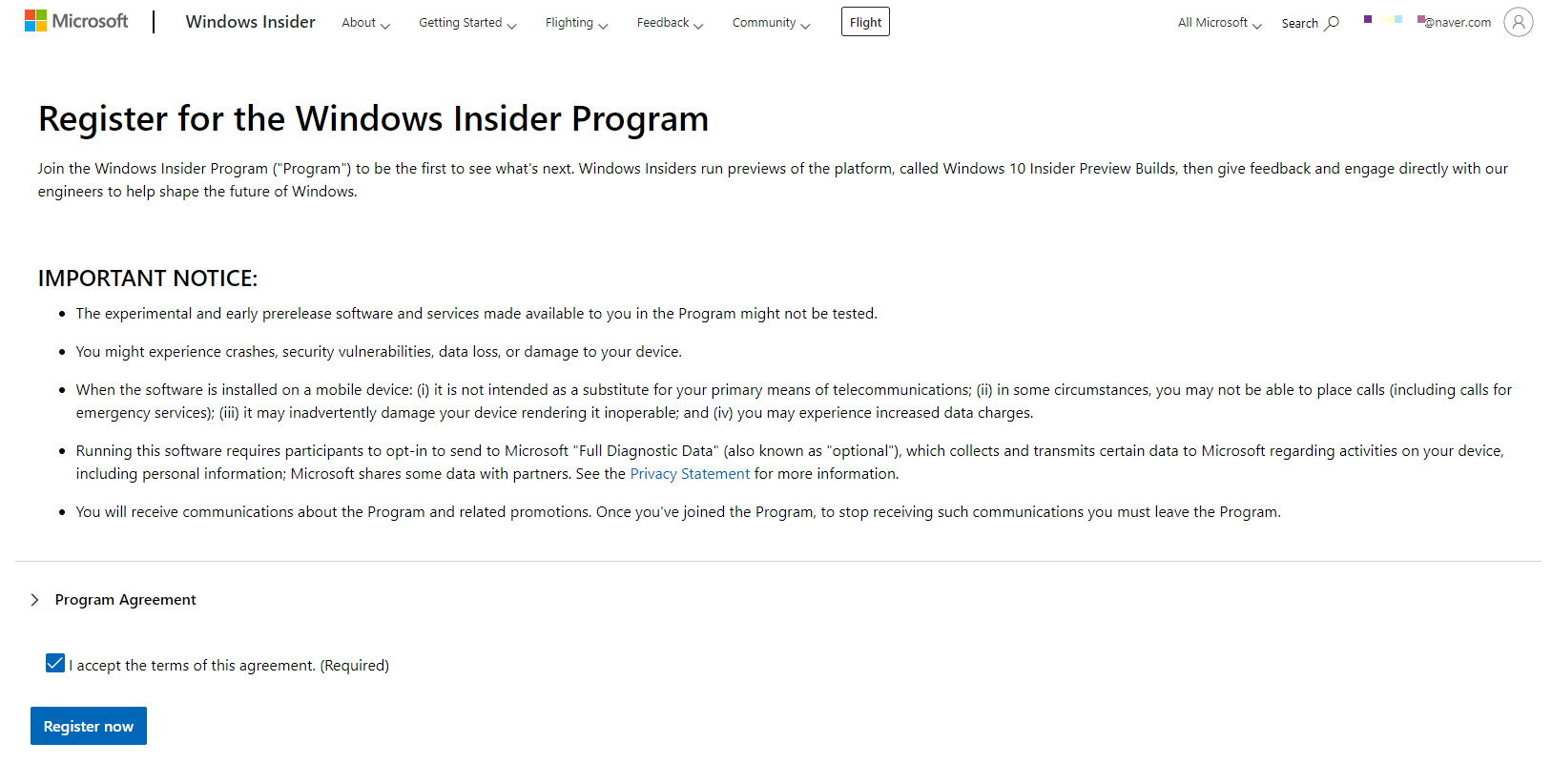
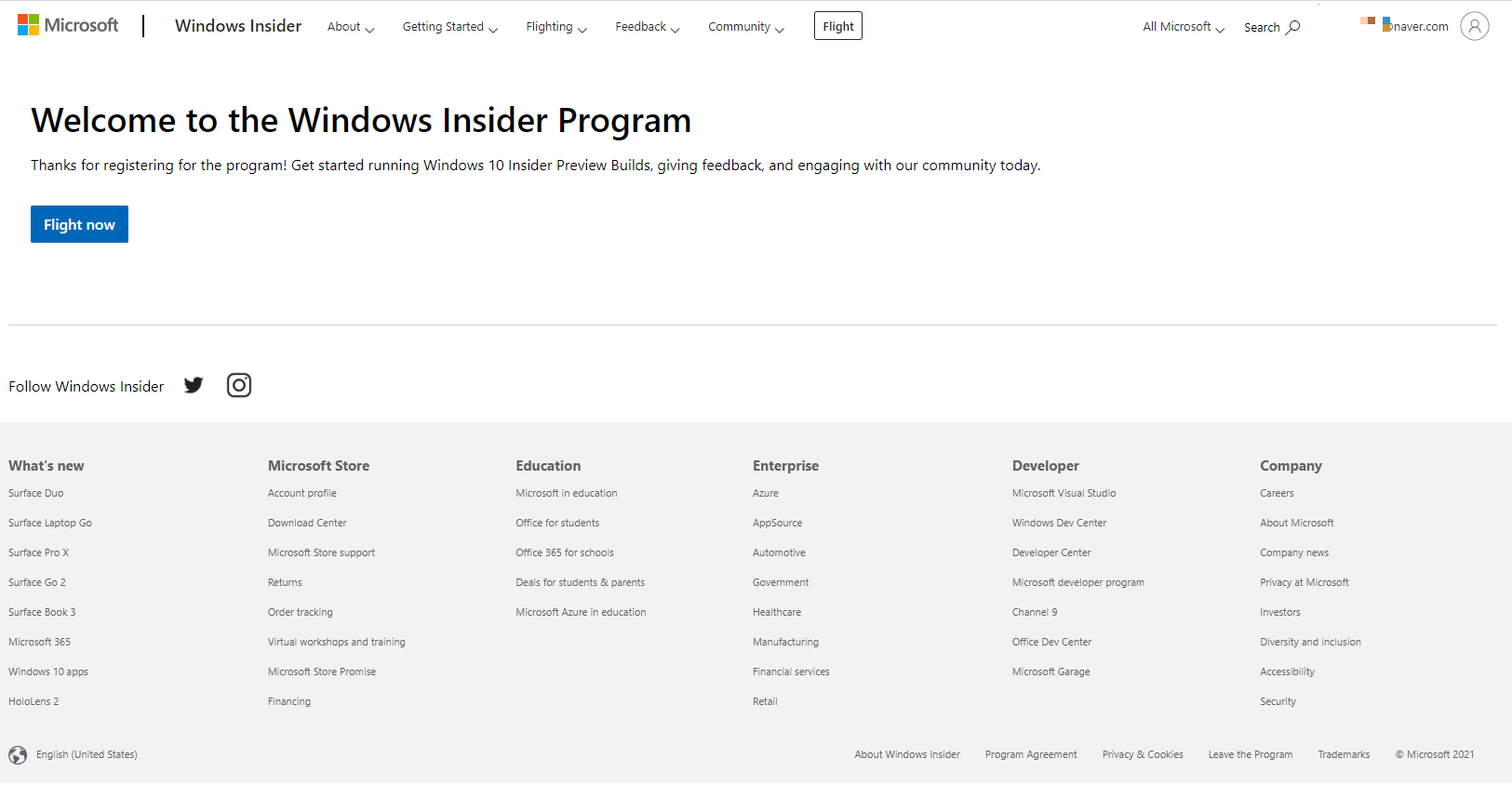
Register가 되었다. Flight now를 선택하면 Installation 에 대한 내용이 나온다.
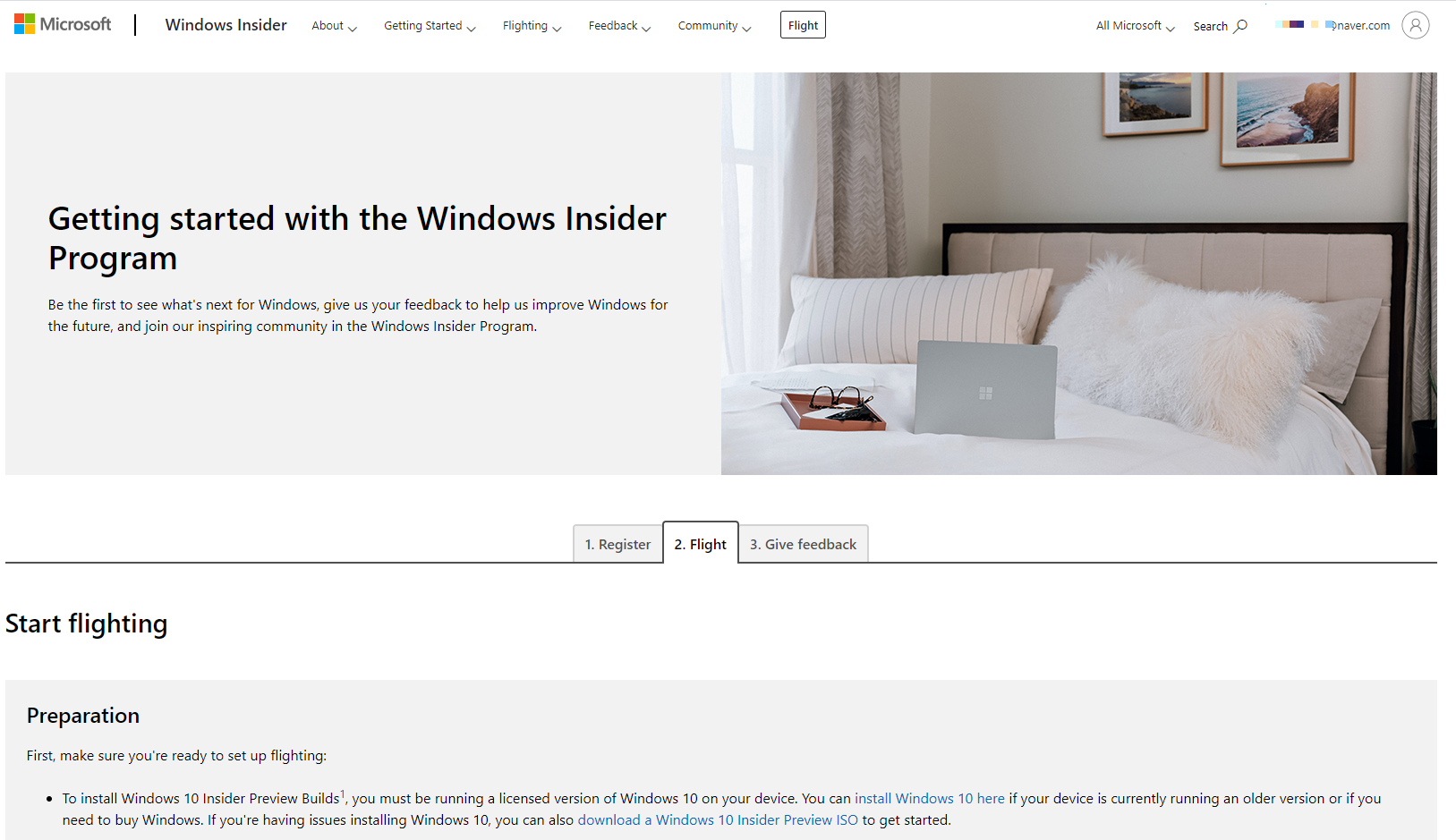
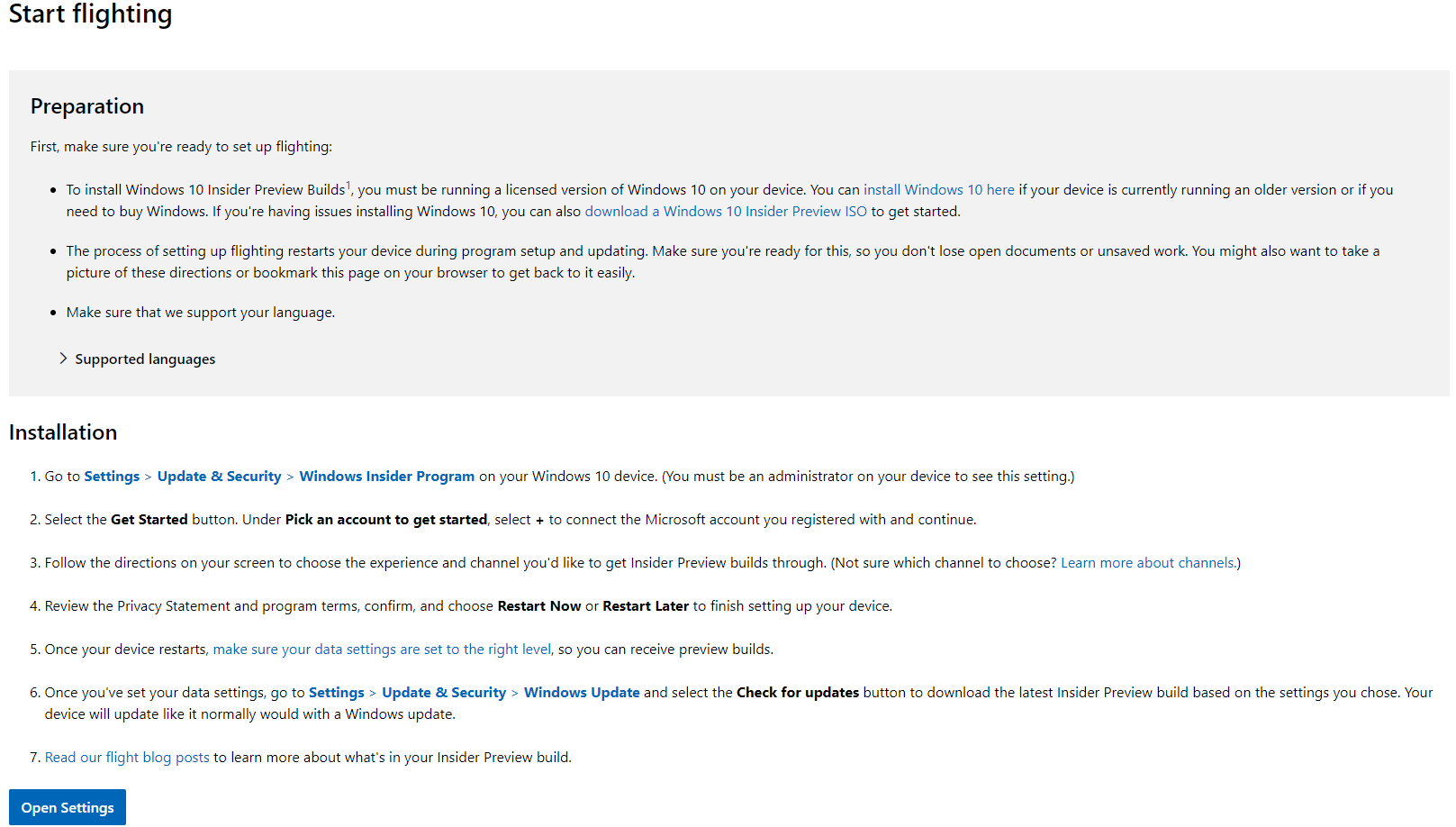
Open settings를 선택하면 Windows 참가자 프로그램 설정창이 열린다.
시작 버튼을 누른다.
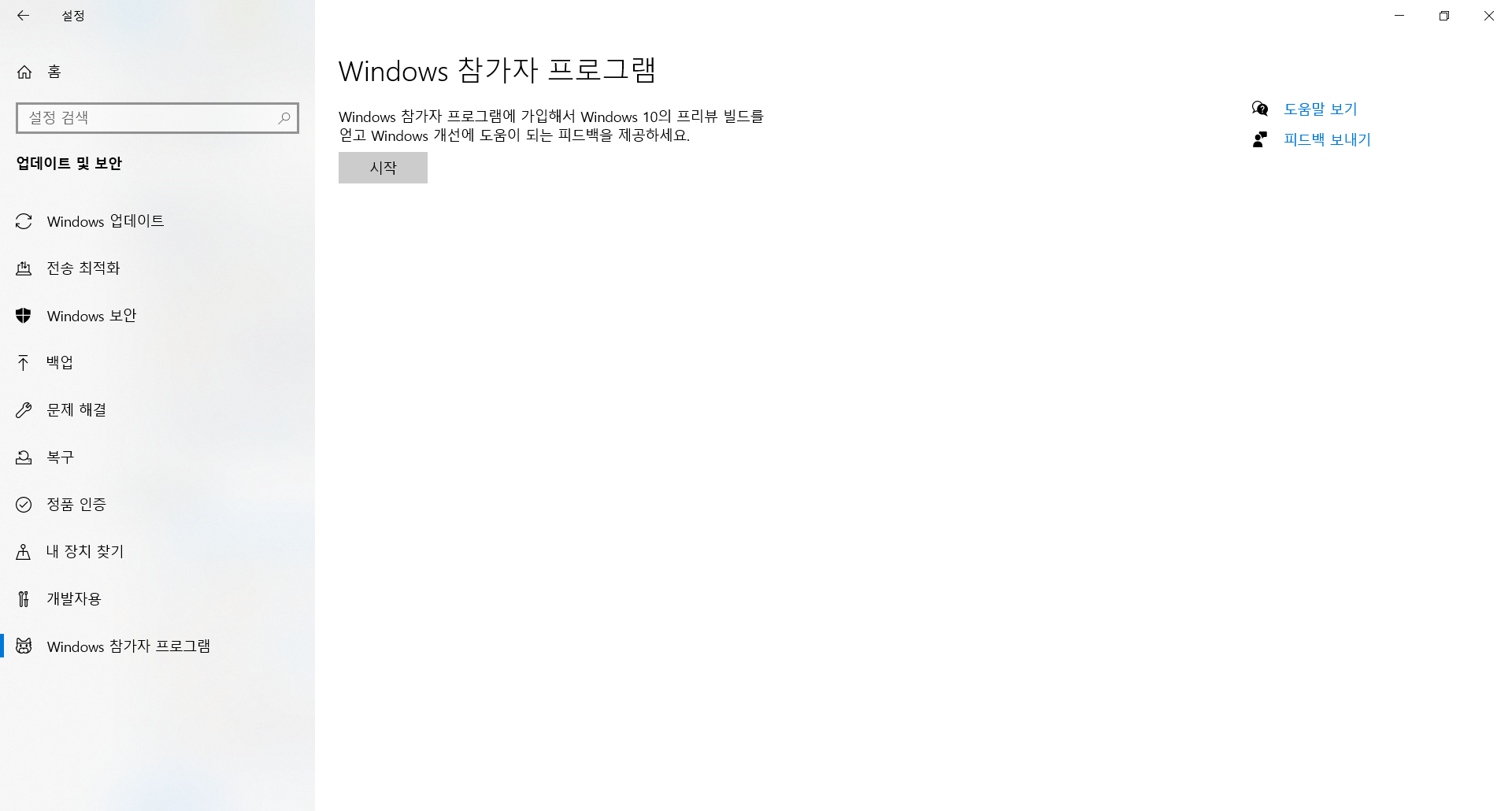
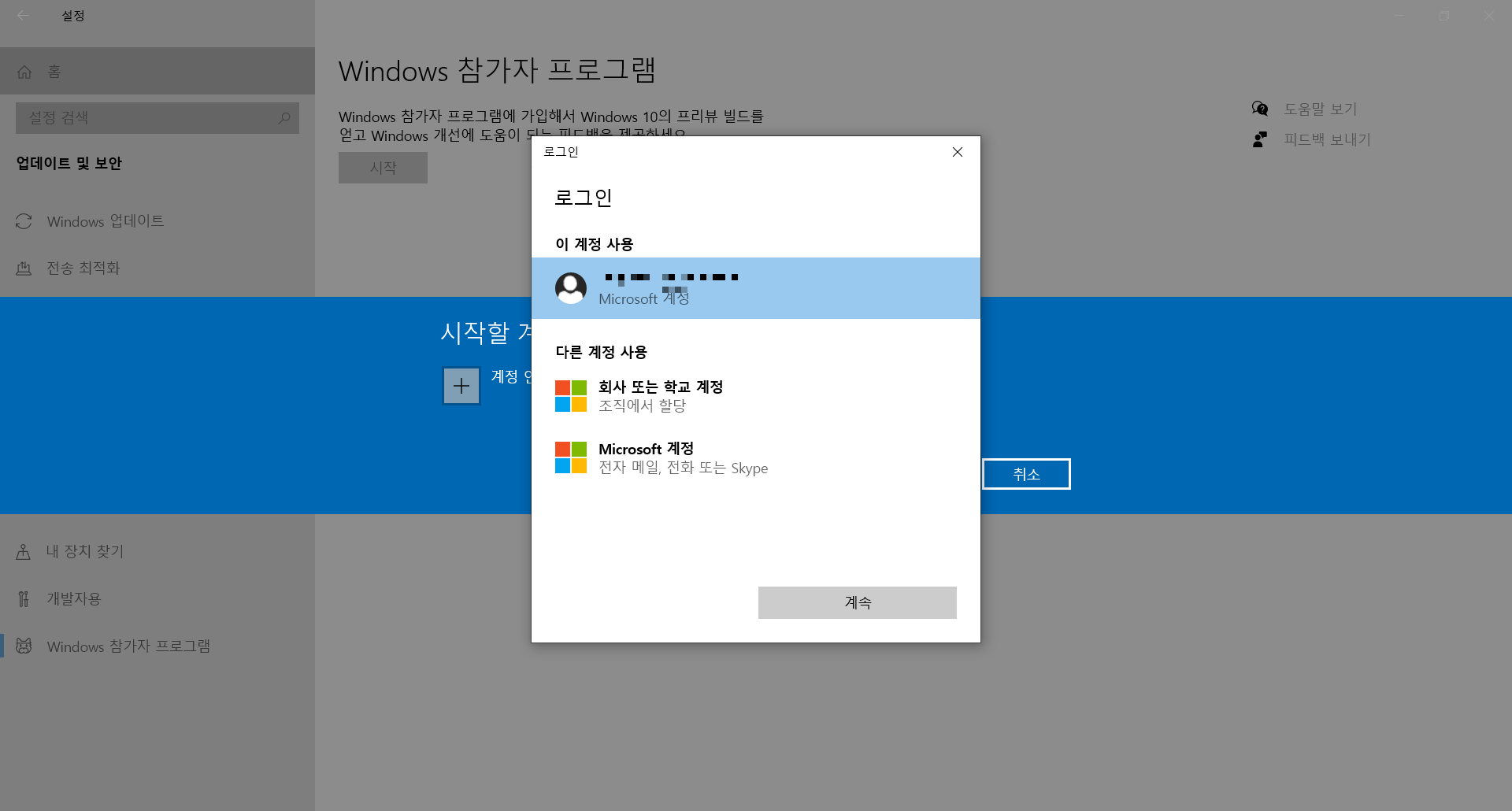
다시 MS 계정 log in을 한다.
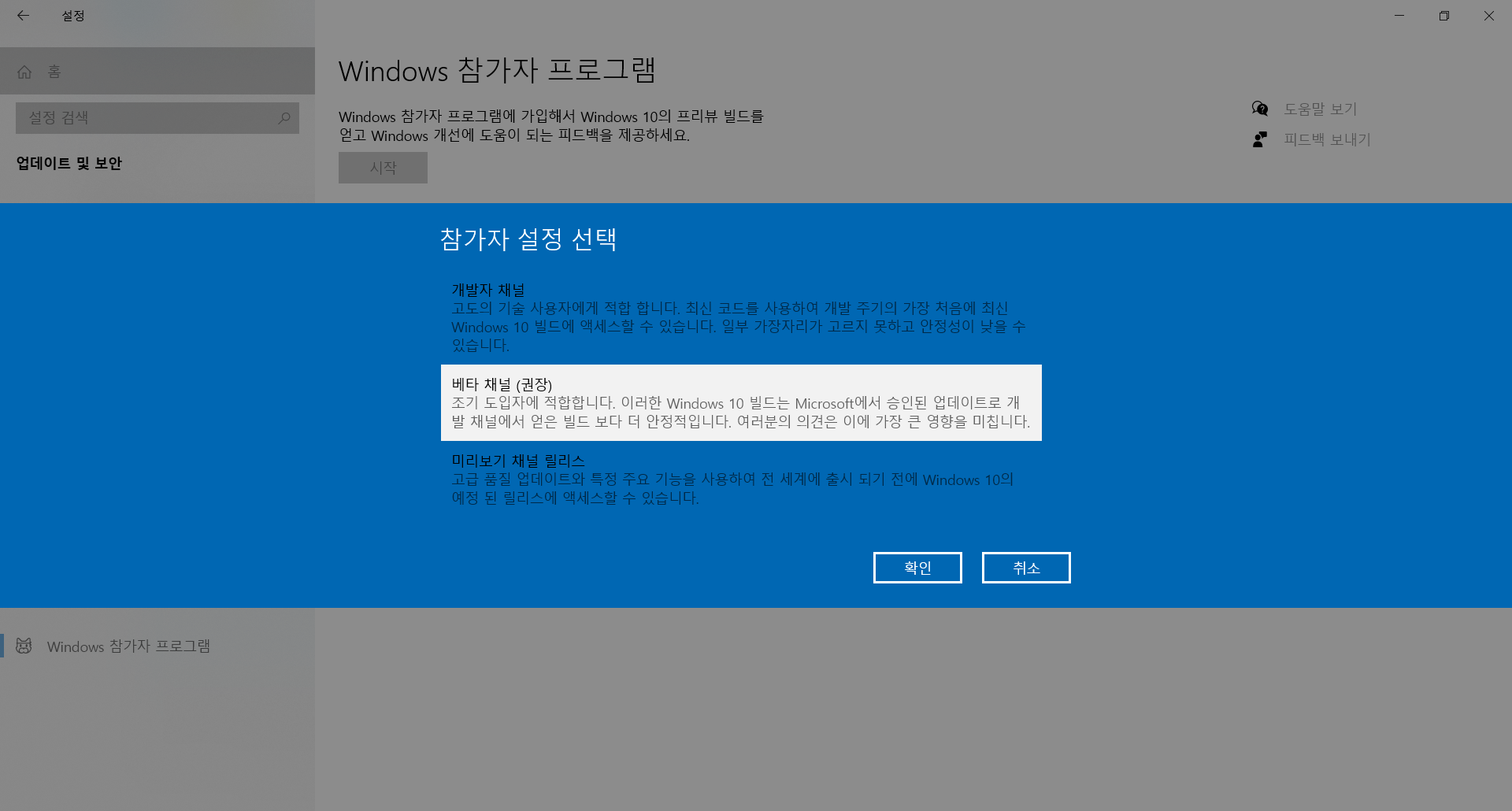
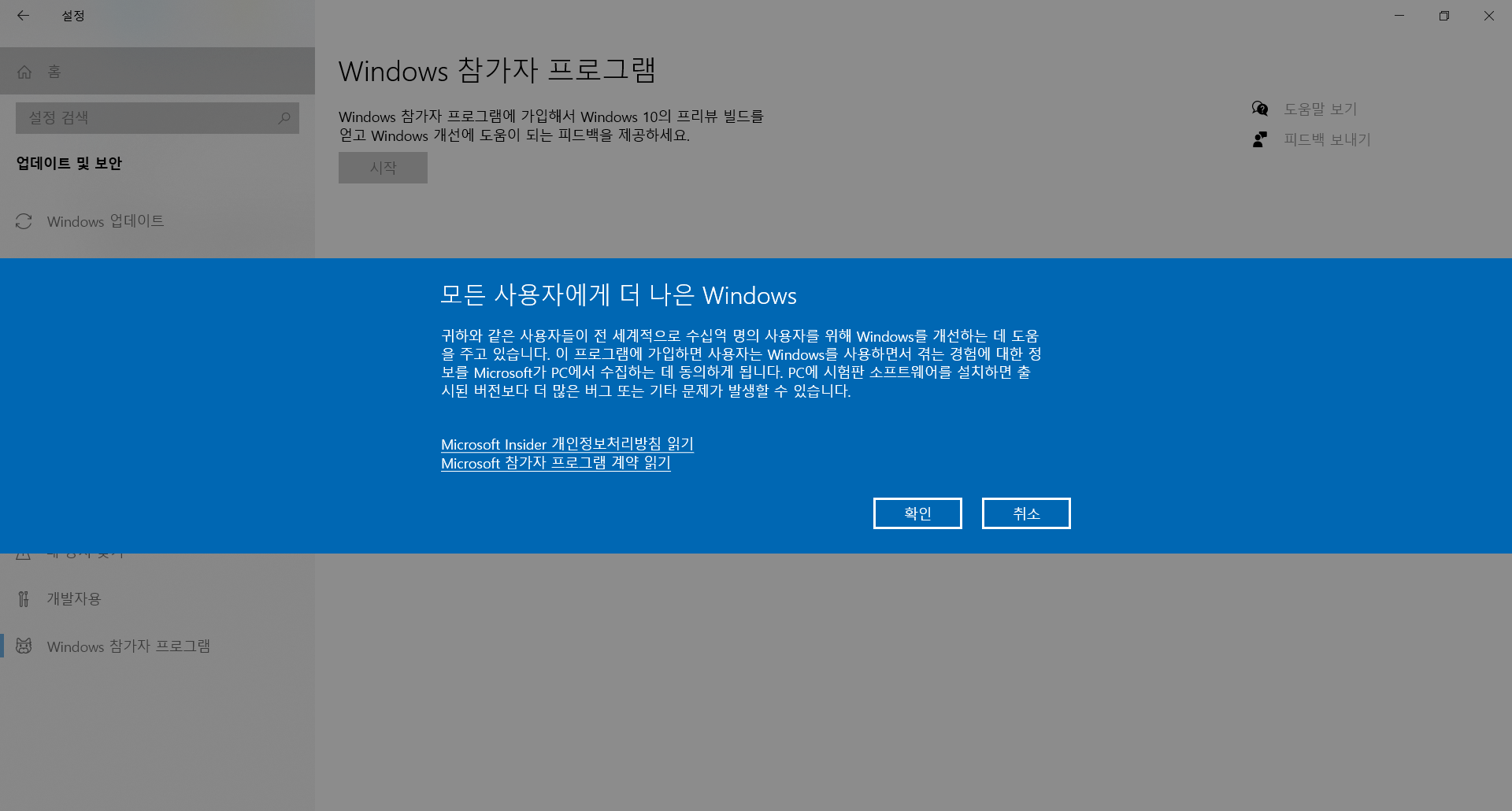
처음에 권장 사항인 배타 채널으로 선택하고 리부팅을 하였는데 자동으로 윈도우가 upgrade 될 줄 알았는데 되지 않았다.
Windows 10의 미리 보기 빌드(OS 빌드 20262 이상)를 설치가 되어야 한다. 그런데 업데이트가 안 되었다.
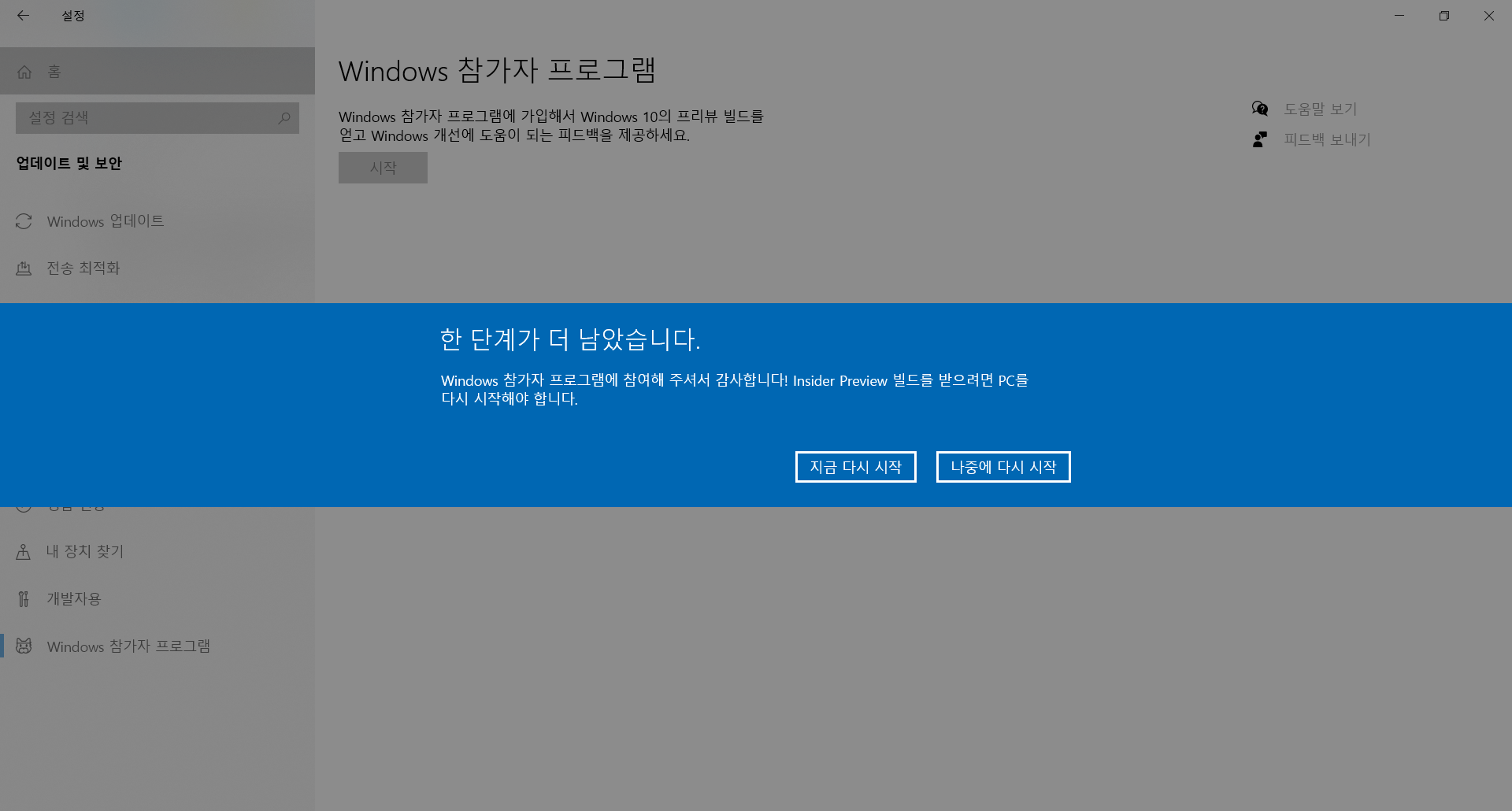
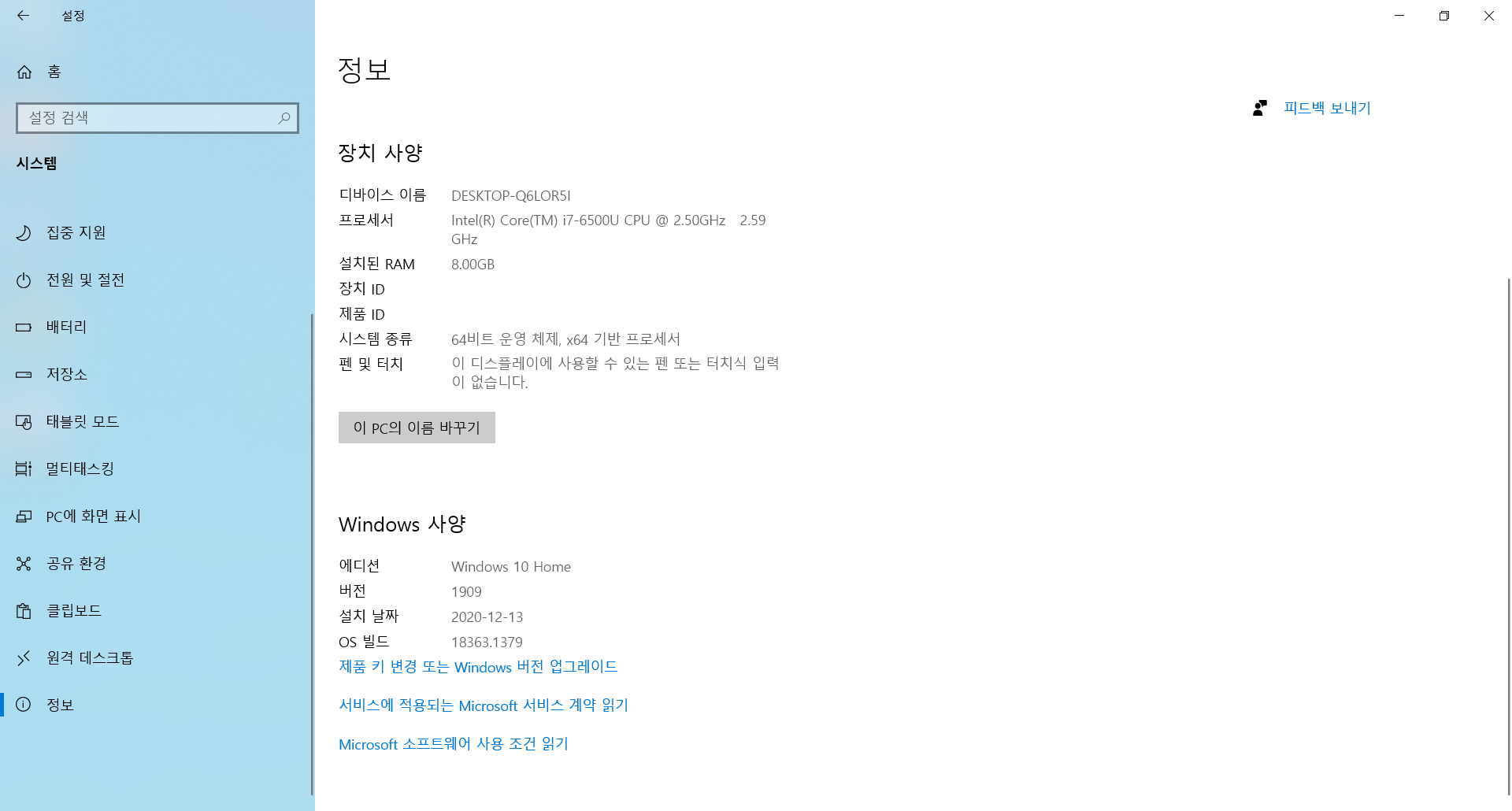
아래 내용을 보니 개발자 채널을 선택해야 한다.
jsb000.tistory.com/2293?category=803276
Windows 10, 21H1 Insider Preview 빌드 20279 배포됨 [배포 종료]
21H2는 19043.xxx 빌드로 배포될 예정입니다. 아래 빌드는 MS에서 테스트용으로 배포되었고, 더이상 개발 및 배포되지않습니다. ------------------------------------------------------------------------------..
jsb000.tistory.com

Windows 참가자 프로그램 설정에서 다시 개발자 채널로 변경하였다.
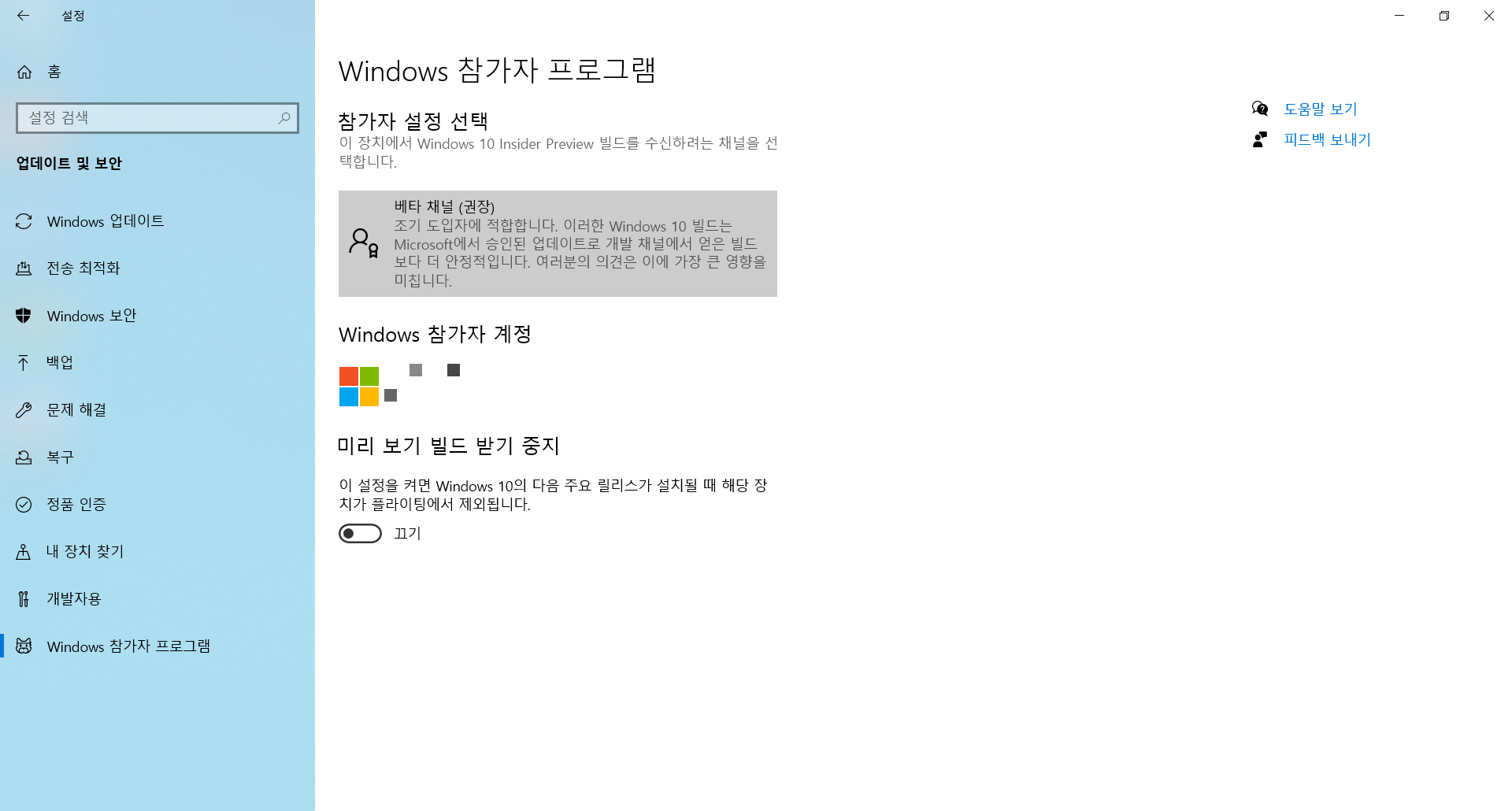
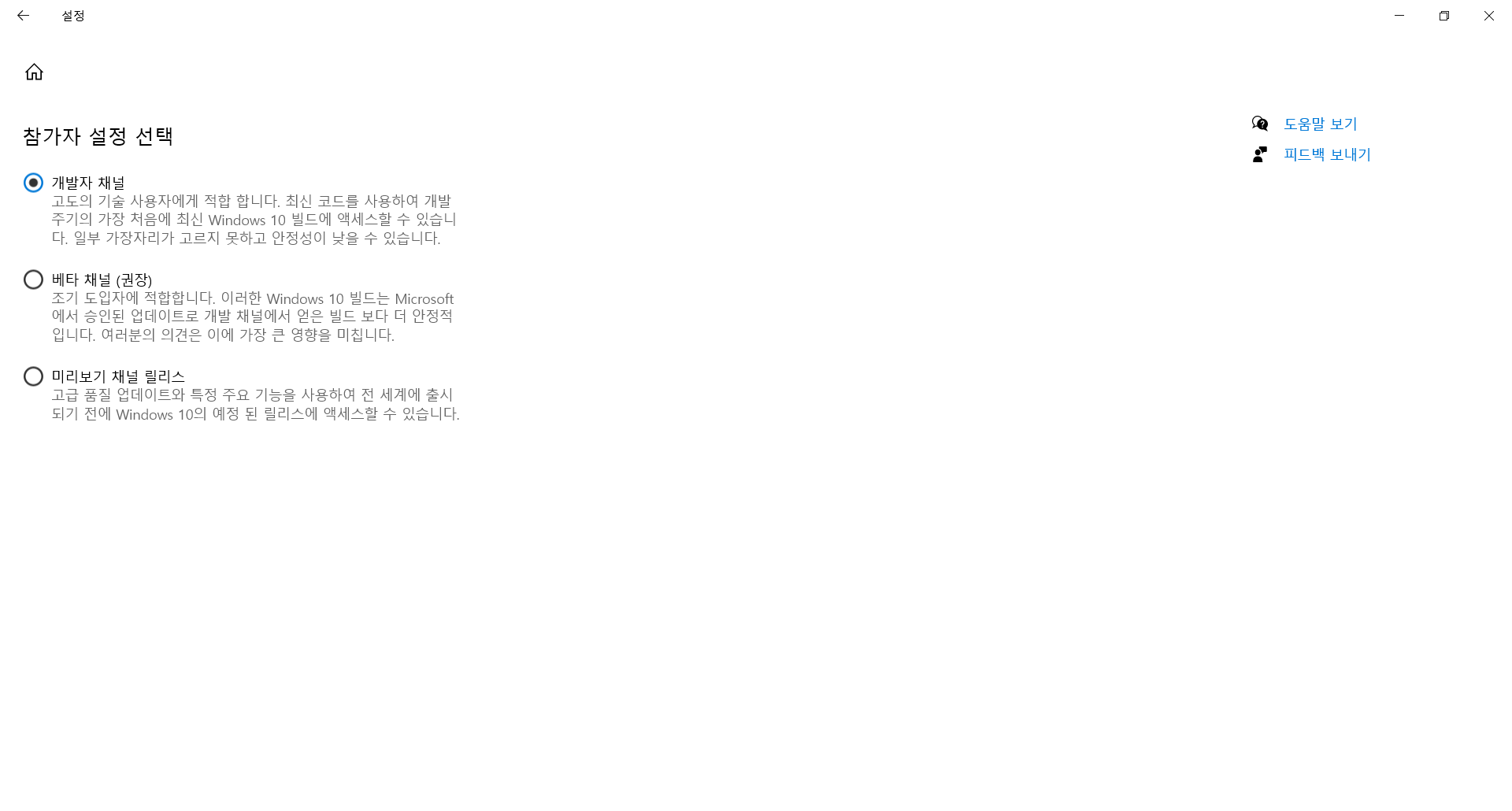
Windows 업데이트를 선택하면 버전 20H2 가 다운로드되고 설치된다.
버전 21H1 이 다음 리스트에 나와 있다.
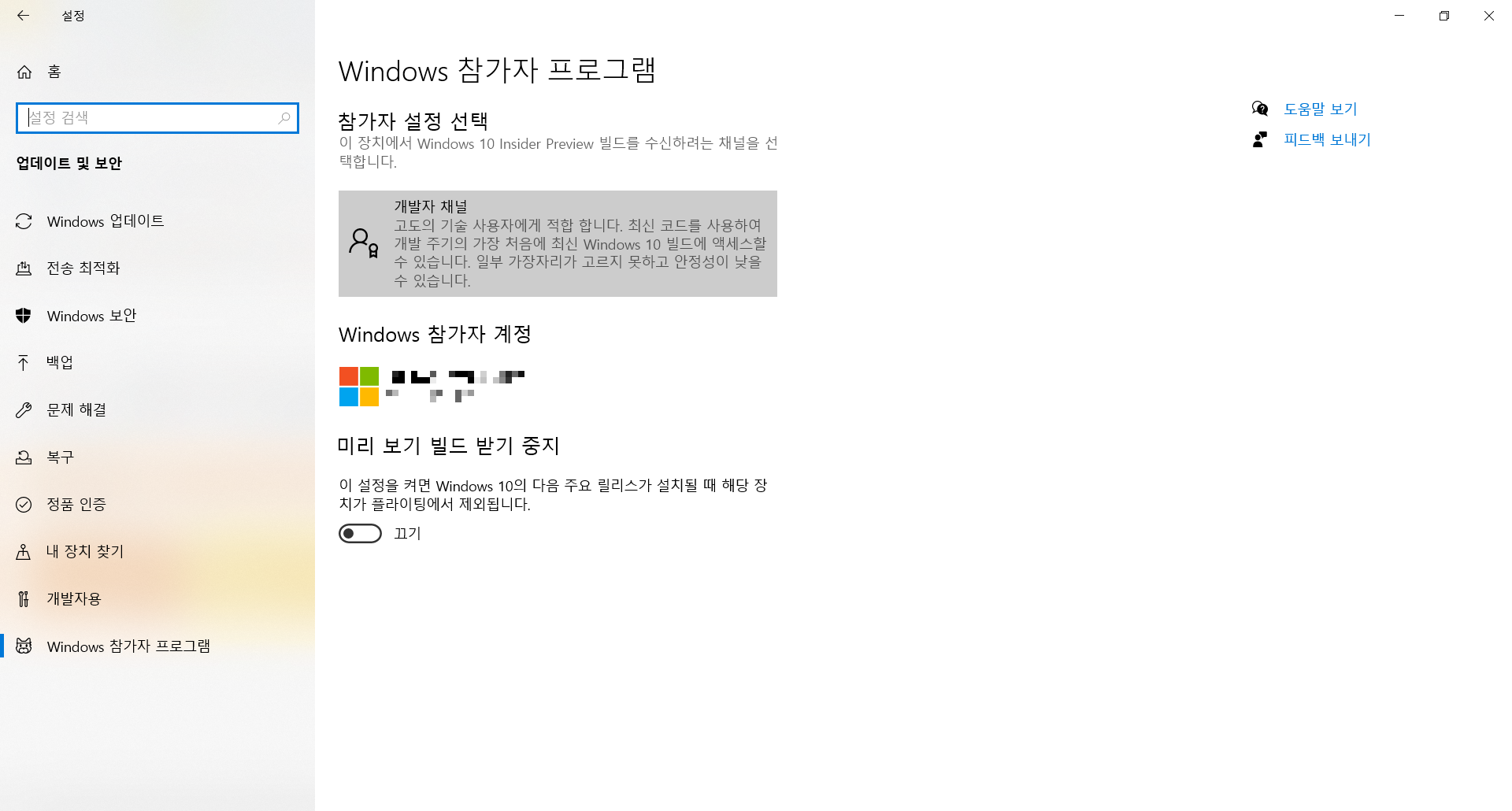
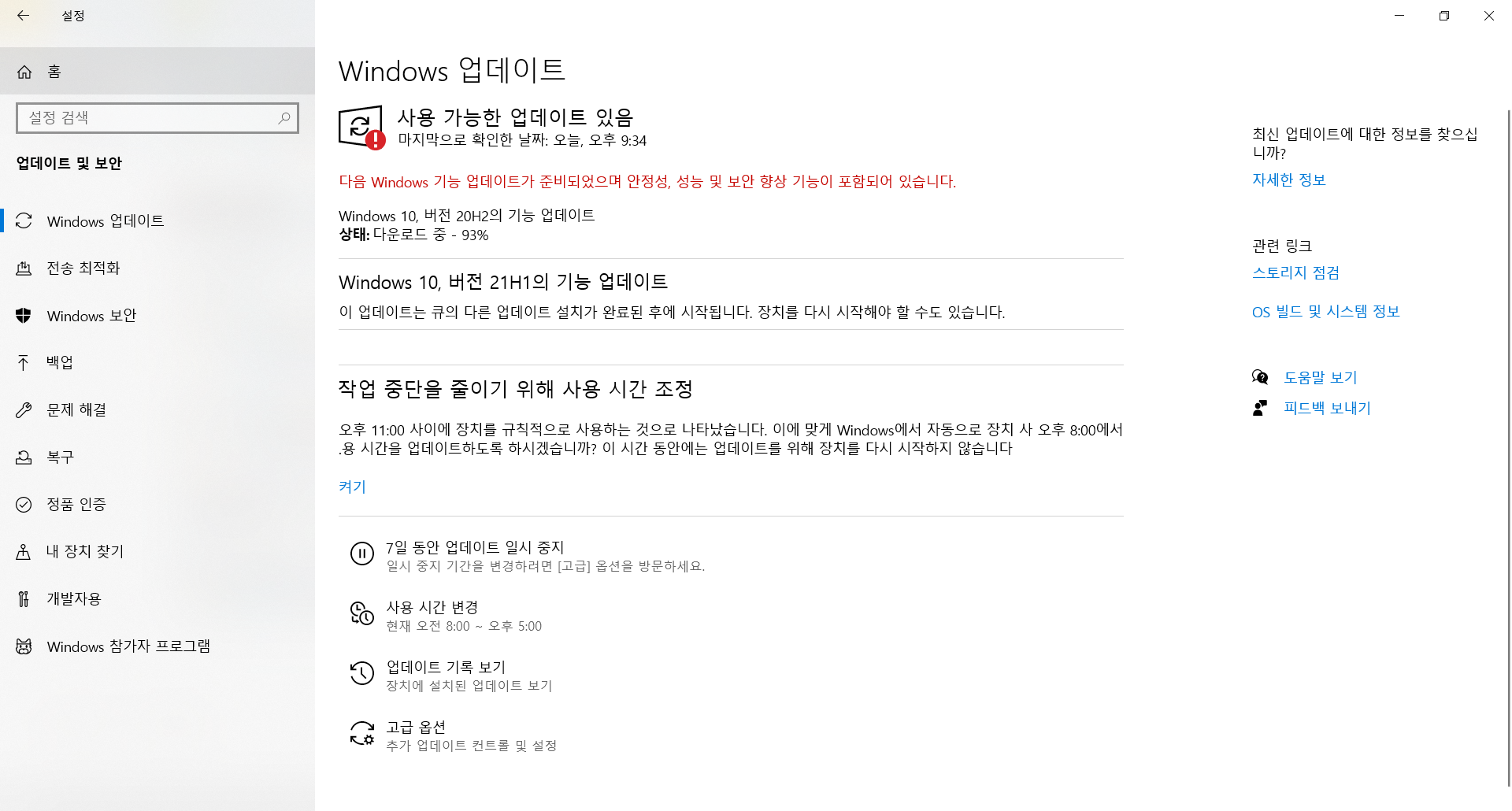
버전 20H2 설치가 완료되고 리부팅.
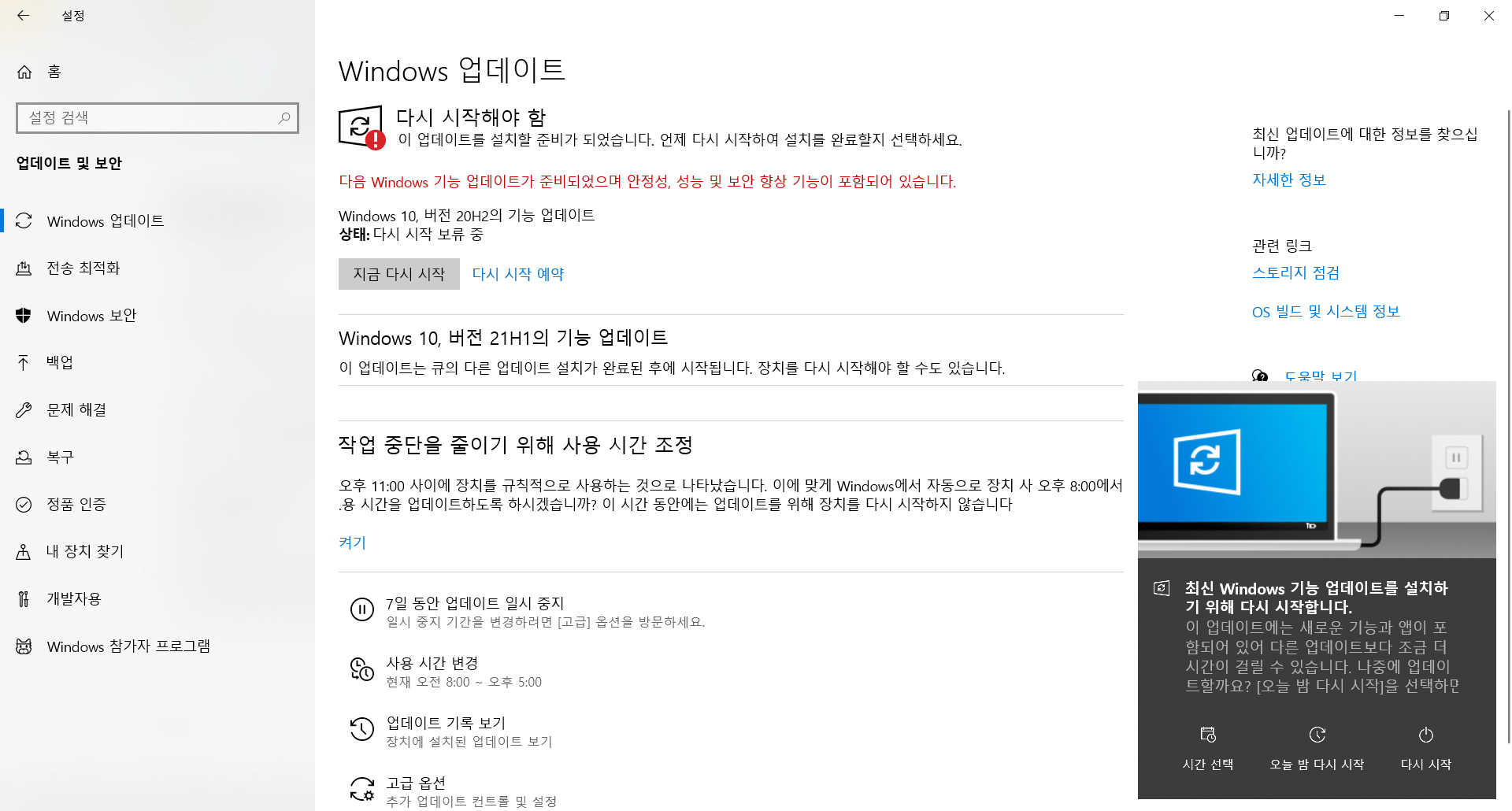
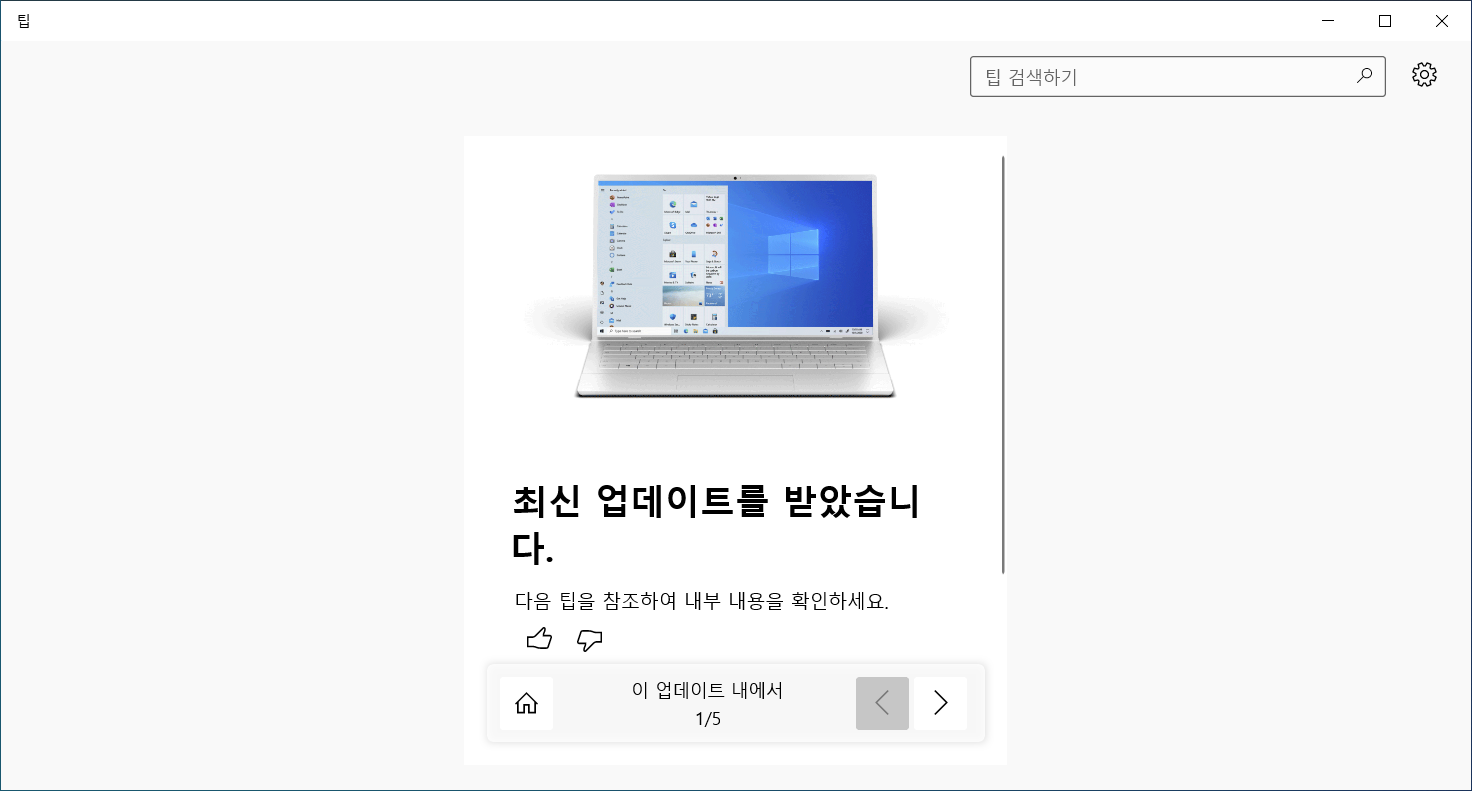
Windows 10의 미리 보기 빌드(OS 빌드 20262 이상) 여야 하는데 19042로 여전히 낮다.
다시 Windows 업데이트를 확인하면 21318 이 다운로드 되고 설치된다.
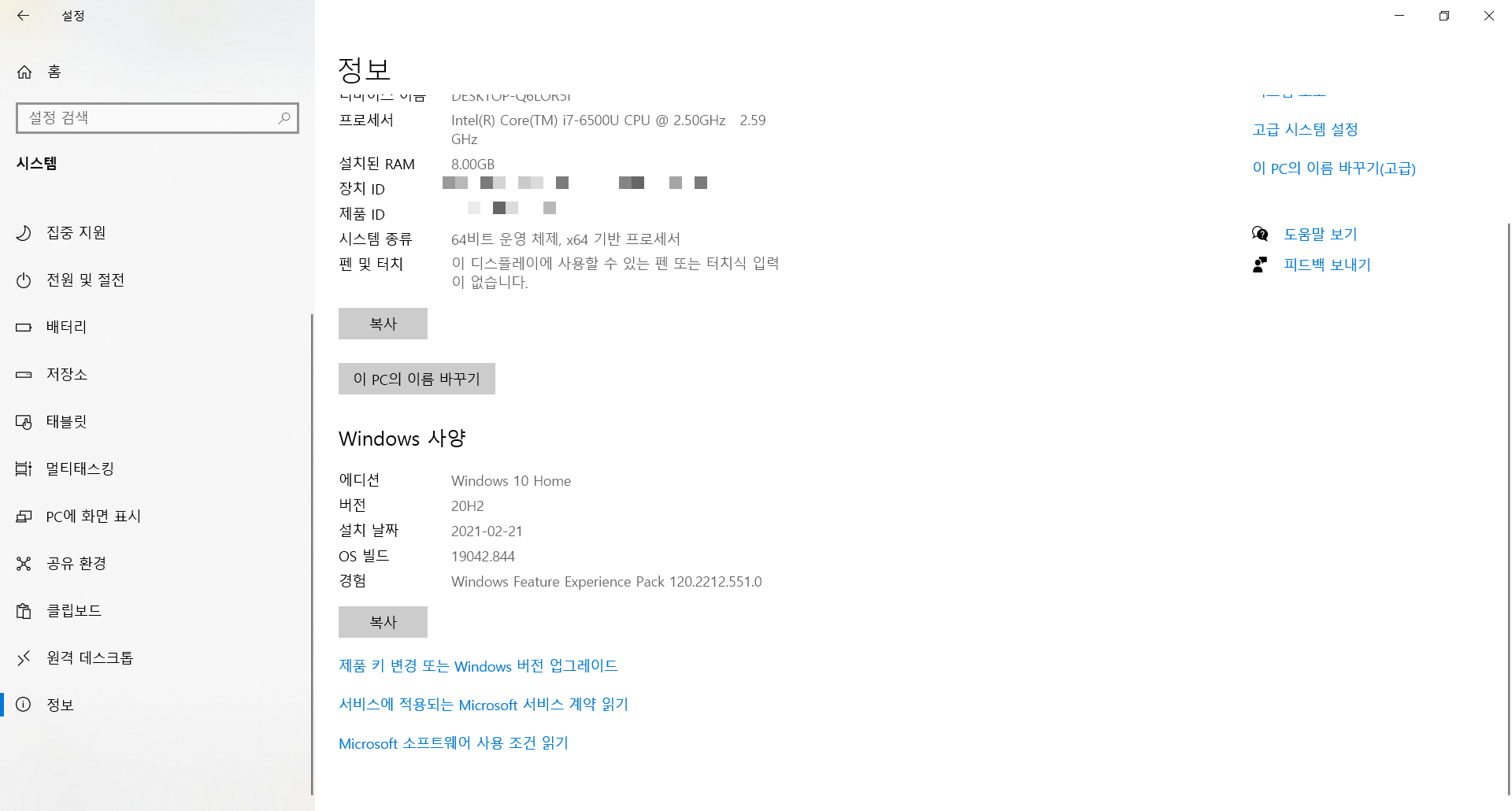
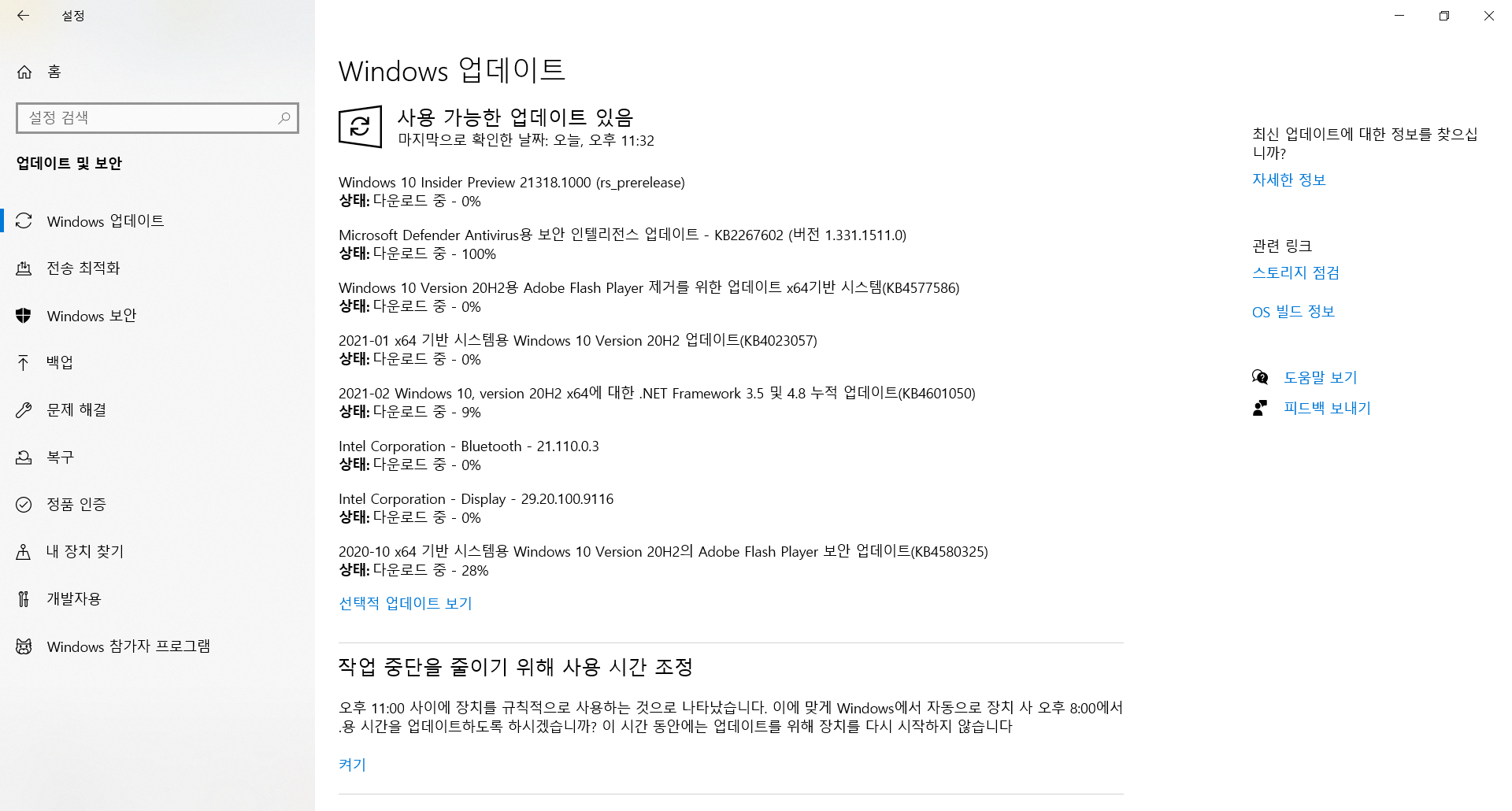
모든 업데이트가 완료되고 드디어 원하는 빌드 이상의 환경이 구성되었다.
현재 OS 빌드는 21318.

부팅이 되면 윈도우 오른쪽 아래 상태창에 항상 아래의 메시지가 표시되고 있다.

여기까지 다운로드 하고 설치하는데 몇 시간이 걸렸다.
대략 3시간 정도 걸린거 같다.
이제 다음은 WSL 설치. ^^
'공부 > Ubuntu' 카테고리의 다른 글
| 210222 Windows Subsystem Linux (WSL) 설치 2 (0) | 2021.02.28 |
|---|---|
| 210222 우분투 minicom 종료 (0) | 2021.02.22 |
| 210214 우분투 minicom 설치 및 실행 (0) | 2021.02.21 |
| 210212 우분투 삭제 명령어 rm (0) | 2021.02.16 |
| 210214 우분투 USB to RS232 인식 확인 (0) | 2021.02.15 |